Android studio的目录结构
Android studio创建的项目,并不是像pycharm的,每个Android项目创建好之后生成的都有一些目录。怀着强烈的好奇心,看了一下这些目录的作用。
一:主目录
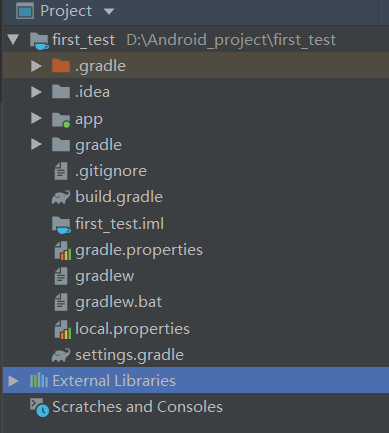
1:.gradle和.idea
这两个目录放置的是一些Android studio自动生成的一些文件,一般不用去改动
2:app目录
主要放置项目中的代码、资源等,后面会跳出来讲。
3:gradle目录
这个目录下包含了gradle wrapper的配置文件,使用gradle wrapper的方式不需要提前将gradle下载好,而是会自动根据本地的缓存情况决定是否需要联网下载gradle。Android Studio默认没有启动gradle wrapper的方式,如果需要打开,可以点击Android Studio导航栏 --> File --> Settings --> Build,Execution,Deployment --> Gradle,进行配置更改。
至于什么是gradle,身为菜鸡的我当然是不知道的,在知乎上看到了一个大佬通俗的解释,虽然还是不明白,但至少能知道gradle是干什么用的。大佬的链接在这里:https://www.zhihu.com/question/30432152
4: .gitignore
看名字就容易想到,这个文件是用来将指定的目录或文件排除在版本控制之外的。
5:build.gradle
这是项目全局的gradle构建脚本,通常这个文件中的内容是不需要修改的。
6:gradle.properties
这个文件是全局的gradle配置文件,在这里配置的属性将会影响到项目中所有的gradle编译脚本。
7:gradlew和gradlew.bat
这两个文件是用来在命令行界面中执行gradle命令的,其中gradlew是在Linux或Mac系统中使用的,gradlew.bat是在Windows系统中使用的。
8:local.properties
这个文件用于指定本机中的Android SDK路径,通常内容都是自动生成的,我们并不需要修改。除非你本机中的Android SDK位置发生了变化,那么就将这个文件中的路径改成新的位置即可。
9:settings.gradle
这个文件用于指定项目中所有引入的模块。由于HelloWorld项目中就只有一个app模块,因此该文件中也就只引入了app这一个模块。通常情况下模块的引入都是自动完成的,需要我们手动去修改这个文件的场景可能比较少。
二:app目录
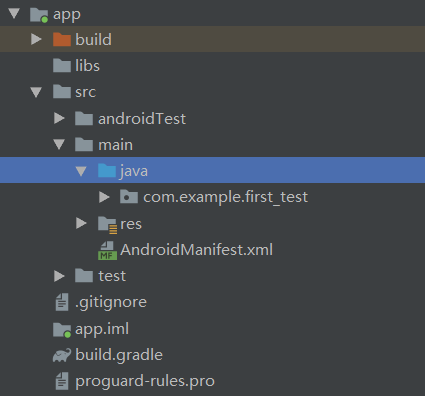
1:build目录
这个目录主要包含了一些在编译时自动生成的文件
2:libs目录
用来存放第三方的jar包,如果你的项目中使用到了第三方jar包,就需要把这些jar包都放在libs目录下,放在这个目录下的jar包都会被自动添加到构建路径里去
3:AndroidTest目录
此处是用来编写Android Test测试用例的,可以对项目进行一些自动化测试
4:Java目录
毫无疑问,java目录是放置我们所有java代码的地方,展开该目录,你将看到我们刚才创建的MainActivity文件就在里面
4:res目录
这个目录下的内容就有点多了。简单点说,就是你在项目中使用到的所有图片,布局,字符串等资源都要存放在这个目录下。当然这个目录下还有很多子目录,图片放在drawable目录下,布局放在layout目录下,字符串放在values目录下,所以你不用担心会把整个res目录弄得乱糟糟的。
5:AndroidManifest.xml
这是你整个Android项目的配置文件,你在程序中定义的所以四大组件都需要在这个文件里注册,另外还可以在这个文件中给应用程序添加权限声明。
5:test目录
此处是用来编写Unit Test测试用例的,是对项目进行自动化测试的另一种方式。
6:.gitignore
这个文件用于将app模块内的指定的目录或文件排除在版本控制之外,作用和外层的.gitignore文件类似。
7:app.iml
IntelliJ IDEA项目自动生成的文件,我们不需要关心或修改这个文件中的内容。
8:build.gradle
这是app模块的gradle构建脚本,这个文件中会指定很多项目构建相关的配置。
9:proguard-rules.pro
这个文件用于指定项目代码的混淆规则,当代码开发完成后打成安装包文件,如果不希望代码被别人破解,通常会将代码混淆,从而让破解者难以阅读。
三:项目资源文件夹res

drawable开头的是用来存放图片的
mipmap开头的是用来存放应用图标的
values开头的文件夹都是用来放字符串、样式、颜色等配置的
layout文件夹是用来放布局文件的
四:项目结构模式
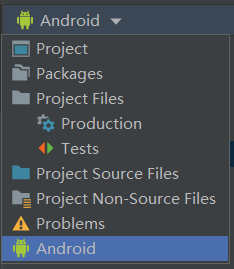
在studio的右上角,我们可以选择不同的结构模式。
project模式可以显示完整的项目目录;
Problems模式可以列出所有有错误的文件
Android模式可以帮助我们更好的开发。
参考文章:https://www.cnblogs.com/haochen273/p/10278343.html
********************不积跬步,无以至千里********************

